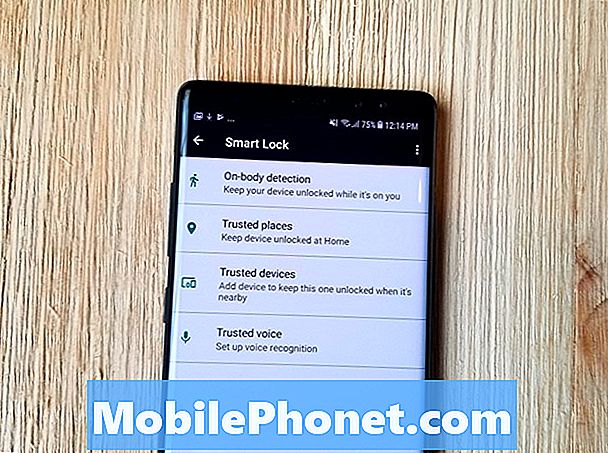#Самсунг #Галаки # А9 један је од најновијих чланова А серије уређаја који је најпознатији по томе што има четири задње камере. Ово омогућава потрошачу да направи висококвалитетне креативне фотографије. Овај телефон има 6,3-инчни Супер АМОЛЕД екран који је довољно велик да уживате у гледању својих омиљених видео записа. Користи Снапдрагон 660 процесор у комбинацији са 8 ГБ РАМ-а. Иако је ово уређај са солидним перформансама, постоје случајеви када се могу појавити одређени проблеми којима ћемо се позабавити данас. У овом најновијем делу наше серије за решавање проблема позабавићемо се Галаки А9 који није открио проблем са микро СД картицом.
Ако по том питању поседујете Самсунг Галаки А9 2018 или било који други Андроид уређај, слободно нас контактирајте помоћу овог обрасца. Радо ћемо вам помоћи у било којој забринутости коју имате у вези са својим уређајем. Ово је бесплатна услуга коју нудимо без приложених жица. Међутим, молимо вас да када нам се обратите покушате бити што детаљнији како би се могла направити тачна процена и дати тачно решење
Како поправити Самсунг Галаки А9 да не открива Мицро СД картицу
Проблем: Имам Галаки А9 који сам недавно купио. У телефон ми је инсталирана СД картица од 128 ГБ, коју користим од када сам је купила. Одједном је прошле недеље мој телефон престао да открива СД-картицу. Приказује СД картицу - није уметнута. Картица добро функционише са рачунаром. Обавио сам ресетовање телефона, хард брисање партиције кеш меморије, чишћење сд-картице и поновно уметање, форматирање сд-картице у ПЦ и поновно уметање. Још увек се картица не открива. Покушао сам да користим другу сд картицу од 32 ГБ са другог телефона. Ово такође није откривено у мом телефону. Постојало је ажурирање софтвера на чекању пре него што је картица престала да ради. Зато сам ажурирао телефон. Картица и даље није откривена. Према мом сазнању, једина преостала опција (пре одласка у сервисни центар) је ресетовање на фабричка подешавања. Да ли је ово можда проблем са хардвером или је грешка у софтверу? Молим вас помозите. Напомена: Изузетно пажљиво рукујем телефоном, тако да то није проблем са погрешним руковањем (верујем !!).
Решење: Пре решавања овог проблема најбоље је да се уверите да је телефон покренут на најновијој верзији софтвера. Ако је доступно ажурирање, предлажем да га прво преузмете и инсталирате.
Проверите да ли микро СД картица ради на другом уређају
Прва ствар коју ћете у овом случају морати да урадите је да елиминишете могућност да проблем изазове неисправна микро СД картица. Уклоните картицу из телефона, а затим проверите да ли ради на другом уређају (телефону или рачунару). Ако картицу може да чита овај други уређај, највероватније је проблем узрокован телефонским проблемом.
Очистите отвор за мицро СД картицу
Ако у отвору за мицро СД картицу има нечистоће или нечистоћа, то може спречити телефон да очита мицро СД. Очистите овај отвор помоћу лименке са компримованим ваздухом, а затим проверите да ли се проблем и даље јавља.
Покушајте да користите нову микро СД картицу
Да бисте проверили да ли је проблем узрокован проблемима са компатибилношћу са тренутном микро СД картицом коју користите, најбоље је набавити нову мицро СД картицу и видети да ли ово функционише на вашем телефону.
Извршите софт ресет
Када извршите софт ресет, софтвер телефона ће се освежити и обично ће отклонити ову врсту проблема ако је узрок софтверска грешка. Да бисте извршили лагано ресетовање, истовремено притисните тастере за смањивање јачине звука и тастер за напајање и држите их заједно 10 секунди. Можда ћете у неком тренутку осетити како вам телефон вибрира, али оба тастера отпустите само ако се екран укључи.
Проверите да ли се проблем јавља у безбедном режиму
Постоје случајеви када апликација коју сте преузели може да изазове овај проблем. Да бисте проверили да ли је ово узрок проблема, мораћете да покренете телефон у безбедном режиму, јер само унапред инсталиране апликације могу да раде у овом режиму.
- Искључите телефон.
- Притисните и држите тастер за напајање поред екрана са именом модела који се појављује на екрану.
- Када се САМСУНГ појави на екрану, отпустите тастер за напајање.
- Одмах након отпуштања тастера за напајање притисните и држите тастер за утишавање звука.
- Држите тастер за утишавање звука све док уређај не заврши поновно покретање.
- Када се у доњем левом углу екрана појави безбедни режим, отпустите тастер за утишавање звука.
Ако се микро СД картица може препознати у овом режиму, проблем би могла да буде апликација коју сте преузели. Сазнајте која је ово апликација и деинсталирајте је.
Обришите кеш партицију телефона
Постоје случајеви када ће телефон развити оштећене кеширане податке. Када се то догоди, на уређају ће се појавити одређени проблеми попут овог који имате тренутно. Да бисте елиминисали ову могућност, мораћете да обришете партицију кеша телефона из режима опоравка.
- Искључи телефон.
- Притисните и држите тастер за појачавање звука и тастер Бикби, а затим притисните и држите тастер за напајање.
- Када се прикаже Андроид логотип, отпустите сва три тастера.
- Порука „Инсталирање ажурирања система“ приказује се 30–60 секунди пре него што се појаве опције менија за опоравак Андроид система.
- Притисните тастер за утишавање неколико пута да бисте истакли брисање партиције кеш меморије.
- Притисните тастер за укључивање да бисте изабрали.
- Притисните тастер за утишавање да бисте означили да, њих и притисните тастер за укључивање да бисте изабрали.
- Када је партиција брисања кеша завршена, систем Ребоот сада је истакнут.
- Притисните тастер за напајање да бисте поново покренули уређај.
Извршите ресетовање на фабричка подешавања
Последњи корак за решавање проблема који треба размотрити је ресетовање на фабричка подешавања. Ово ће вратити ваш телефон у првобитно фабричко стање. Обавезно направите резервне копије података на телефону пре него што извршите овај корак.
- Искључи телефон.
- Притисните и држите тастер за појачавање звука и тастер Бикби, а затим притисните и држите тастер за напајање.
- Када се прикаже зелени Андроид логотип, отпустите све тастере („Инсталирање ажурирања система“ приказује се око 30 - 60 секунди пре него што се прикажу опције менија за опоравак Андроид система).
- Притисните тастер за утишавање неколико пута да бисте истакли „обриши податке / ресетовање на фабричка подешавања“.
- Притисните дугме за напајање да бисте изабрали.
- Притискајте тастер за смањење јачине звука док се не истакне „Да - избриши све корисничке податке“.
- Притисните дугме за напајање да бисте изабрали и покренули главни ресет.
- Када се главно ресетовање заврши, истакнуто је „Поново покрени систем сада“.
- Притисните тастер за напајање да бисте поново покренули уређај.
- Проверите да ли се проблем и даље јавља.
У случају да горњи кораци не успеју да реше проблем, то је највероватније узроковано неисправном хардверском компонентом, можда модулом читача микро СД картица. Најбоље што треба учинити сада је да телефон однесете у сервисни центар и да га прегледате.
Слободно нам пошаљите своја питања, предлоге и проблеме на које сте наишли док сте користили Андроид телефон. Подржавамо сваки Андроид уређај који је данас доступан на тржишту. И не брините, нећемо вам наплатити ниједан пени за ваша питања. Контактирајте нас користећи овај образац. Читамо сваку поруку коју примимо, али не можемо да гарантујемо брз одговор. Ако смо могли да вам помогнемо, помозите нам да проширимо вест тако што ћемо своје постове делити са пријатељима.